- 1PS提示:因为图层已锁定,无法编辑图层的处理方法
- 2Adobe Illustrator CS5 序列号大全
- 3picacg苹果版怎么找不到|picacg ios版是不是下架了介绍
- 4ACDsee注册码免费分享(含ACDsee18、ACDsee10等版本)
- 5苹果iphone自动时间不准确的多种校正方法
- 6PDF浏览器能看3D文件吗?PDF浏览器看3D文件图文详细教程
- 7Potato(马铃薯聊天)怎么注册不了|Potato不能注册处理方法介绍
- 8Potato(土豆聊天)怎么换头像|Potato app更改头像方法介绍
- 9ipad版office如何激活? office365激活的图文说明教程
- 10最新的Adobe Illustrator CS4序列号大全
- 11Mac怎么通过设置VPN来登录youtube等国外网站
- 12qq邮件是否已读怎么看 QQ邮箱已经发出去的邮件怎么知道对方是否已经查看
[摘要]在Excel中录入数据后,我们一般用高级筛选来处理删除重复的记录,Excel 2007保留了这个功能,同时又增加了一个“删除重复项”按钮,使操作更加简单、灵活。一、传统方法:使用高级筛选步骤如下:1.单击数据区,选中其中的任一个单元格。如果只是针对其中部分字...
在Excel中录入数据后,我们一般用高级筛选来处理删除重复的记录,Excel 2007保留了这个功能,同时又增加了一个“删除重复项”按钮,使操作更加简单、灵活。
一、传统方法:使用高级筛选
步骤如下:
1.单击数据区,选中其中的任一个单元格。如果只是针对其中部分字段和记录进行筛选,可先选中这部分区域。注意:只对连续选中的矩形区域有效。
2.单击“数据”标签,再单击下面工具栏中的“排序与筛选”区中的“高级”按钮,如图1。
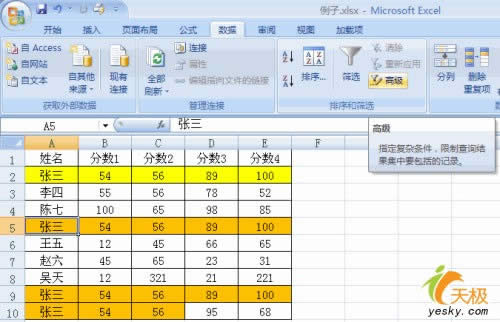
3.在弹出的“高级筛选”对话框中选中“选择不重复的记录”复选项,在列表区域框中将自动出现筛选区域的范围,查看是否正确,不正确可用鼠标拖动重新选择;此外,可选择筛选结果的显示方式,这里选择的是“在原有区域显示筛选结果”。如图2。
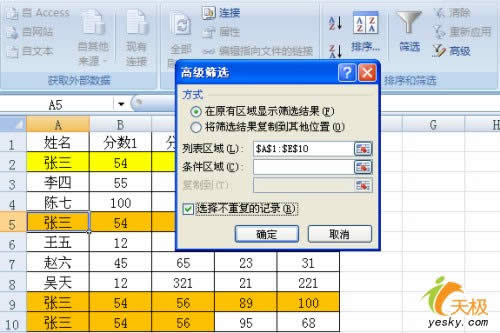
4.单击“确定”按钮,筛选完成,完全相同的记录除第一个被保留外,其他的均被删除。如图3。
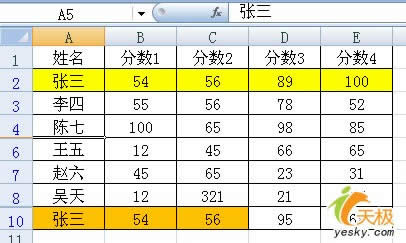
二、删除重复项
Excel2007中增加了一个“删除重复项”按钮,用它来删除重复记录更加容易。步骤如下:
1.单击选中数据区中的任一个单元格。
2.单击“数据”标签,再单击其下工具栏中“排序与筛选”区中的“删除重复项”按钮,如图4。
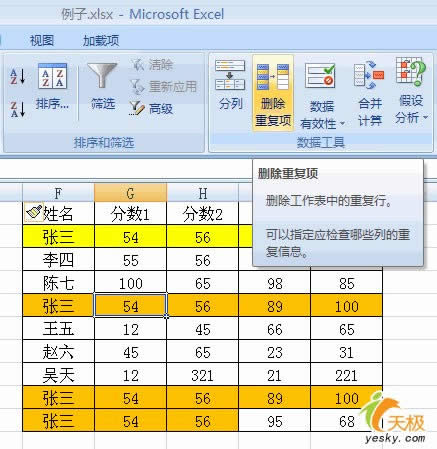
3.在弹出的“删除重复项”对话框选择要检查的字段。为了对比第一种方法,此处只选择前三项,如图5。
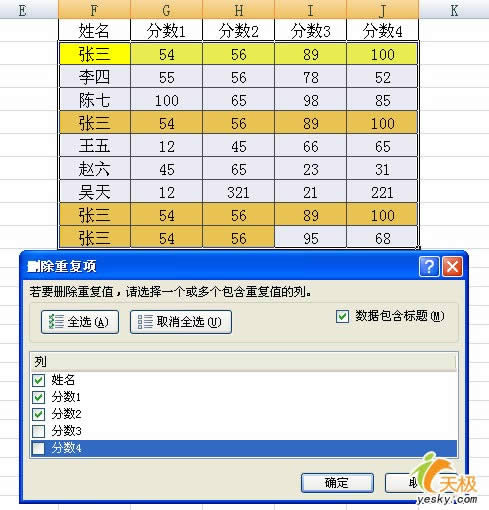
4.单击“确定”按钮,只要前三个字段完全相同的记录除第一个外全部被删除,如图6,再次单击“确定”按钮,确认结果。
Office 2007整体界面趋于平面化,显得清新简洁。流畅的动画和平滑的过渡,带来不同以往的使用体验。
推荐资讯 总人气榜
最新教程 本月人气
- 1大型游戏魔兽世界WoW的视频录制技巧
- 2Dota2游戏视频攻略如何录制?录酷录制Dota2视频的方法
- 3录音软件goldwave消除人声方法
- 4录酷录制魔兽争霸/Dota游戏视频的方法
- 5录酷录制穿越火线CF游戏视频的方法
- 6酷我音乐用户如何完全退出?
- 7酷我音乐盒更改皮肤的方法
- 8酷我音乐如何加速?酷我音乐播放速度加速的方法
- 9录音软件Adobe Audition3.0使用方法说明
- 10录音软件goldwave如何制作朗诵作品
- 11pptv如何下载电影?_pptv网络电视_下载之家
- 12录酷如何进行区域视频录制?
- 1苹果ios9.3beta4下载地址 ios9.3beta4固件官方下载网址
- 2微信支付天天立减活动怎么玩 微信支付天天立减活动玩法说明
- 3html完成在消息按钮上增加数量角标的完成代码
- 4如何能做出可以拖动的DIV层提示窗口
- 5Excel2007设置批注格式
- 6兰博基尼88 tauri多少钱?tonimo兰博基尼88 tauri价格
- 7如何录制电脑里的声音?使用录酷录制声音的技巧
- 8录酷如何进行区域视频录制?
- 9pptv如何下载电影?_pptv网络电视_下载之家
- 10录音软件goldwave如何制作朗诵作品
- 11录音软件Adobe Audition3.0使用方法说明
- 12酷我音乐如何加速?酷我音乐播放速度加速的方法

